Screens Express Screens Assist potrebbe quasi essere considerato un incidente. Una funzionalità richiesta da tempo dai nostri utenti Screens è stata la possibilità di condividere uno schermo con un altro utente.
Ciò era in qualche modo possibile con Screens Connect 1.0, che utilizzava nickname invece di un ID e una password Screens, come fa la versione 2.0 e successive.
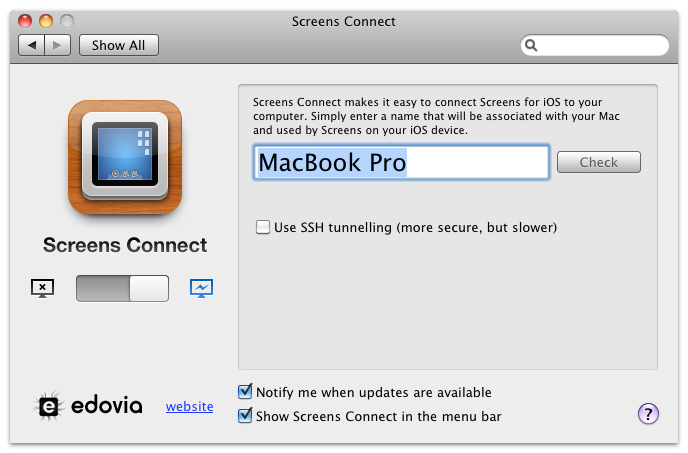
Sebbene i nickname potessero essere condivisi con altri, avresti comunque bisogno delle credenziali utente sul Mac a cui volevi connetterti, il che è tutt'altro che ottimale e non molto sicuro.
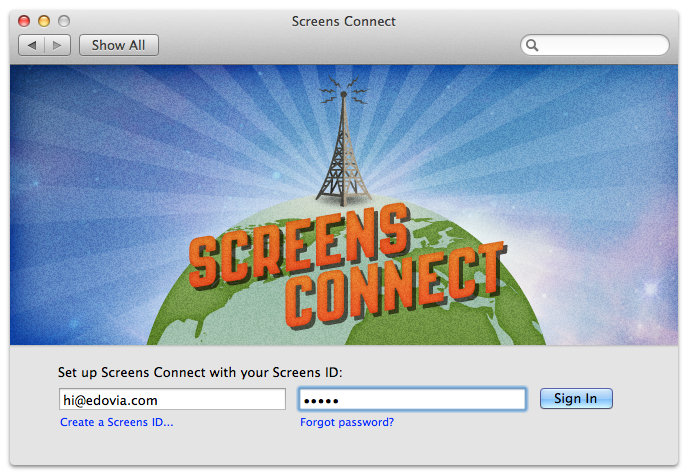
Sapevamo che affidarsi ad account reali sarebbe stato meglio e più sicuro a lungo termine, ma sapevamo anche che per alcuni utenti i nickname erano molto utili.
Screens 3.5 per iOS ora ti consente di condividere lo schermo di un Mac con un altro utente senza dover condividere il tuo nome utente e, cosa più importante, la tua password. Ciò è possibile tramite il servizio di condivisione dello schermo integrato in OS X. Anche il servizio di gestione remota offre questa possibilità.
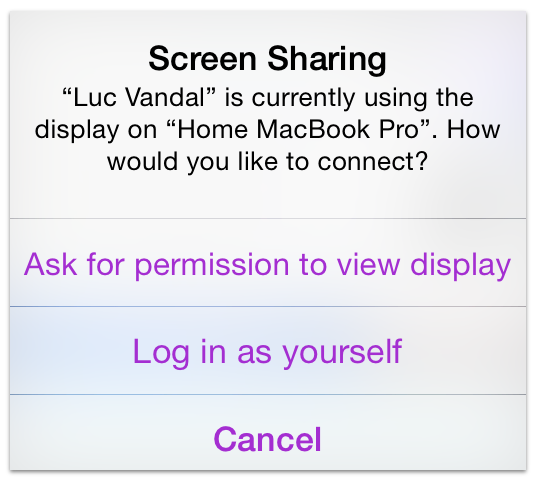
Quella funzionalità era pensata per gli utenti che hanno più di un utente configurato sul proprio Mac, ma a quanto pare è disponibile anche per gli utenti ospiti!
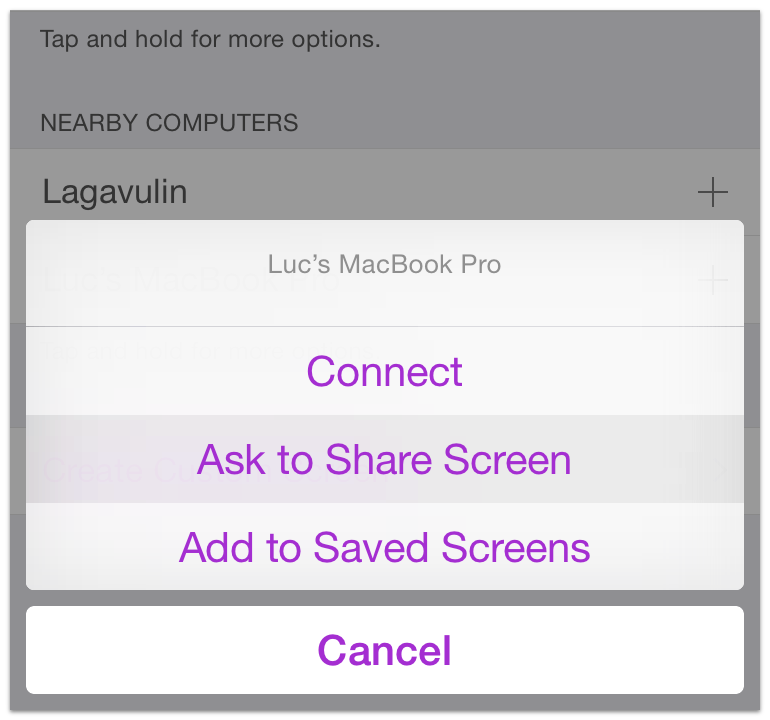
Questa scoperta è arrivata piuttosto tardi durante lo sviluppo di Screens. Tuttavia, ha portato una soluzione interessante al nostro problema precedente: come concedere l'accesso al tuo Mac da remoto senza dover rivelare la tua password?
Ecco come è nato Screens Express Screens Assist. Questa utility gratuita rende il tuo Mac accessibile al di fuori di una rete locale a chiunque tu voglia dargli accesso. Semplice!
Un altro vantaggio di Screens Express è che hai il controllo totale. Devi concedere l'autorizzazione a chiunque richieda di condividere il tuo schermo e puoi chiudere la connessione o invalidare il tuo link condivisibile in qualsiasi momento lo desideri. Inoltre, quel link diventa non valido non appena chiudi Screens Express e ha bisogno che l'app sia in esecuzione per funzionare.
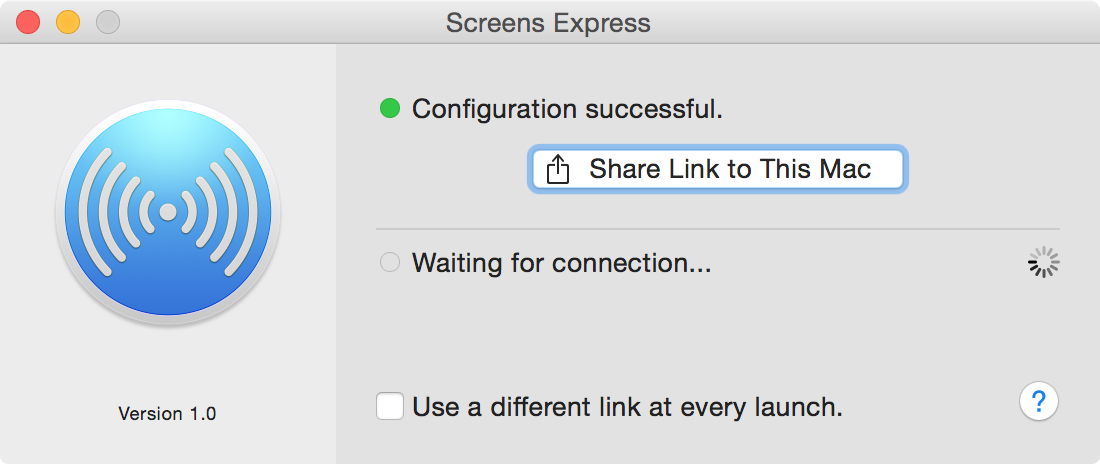
Screens Express è semplicissimo da usare. Scarica l'app, eseguila, condividi il tuo link univoco e condivisibile con qualcuno che usa Screens, concedi l'autorizzazione a condividere il tuo schermo e il gioco è fatto!
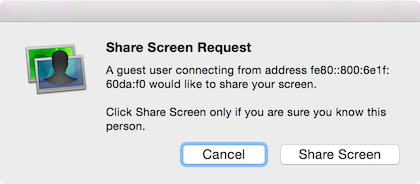
Quale dovrei usare? Screens Connect o Express?
Se desideri accedere al tuo Mac (o Windows PC) da qualsiasi luogo in qualsiasi momento, scegli Screens Connect.
Se desideri consentire a qualcuno di accedere al tuo Mac temporaneamente e in occasioni sporadiche, scegli Screens Express Screens Assist.
In breve: Screens Connect è un camion mentre Screens Express è un'auto.1
Screens per Mac è supportato?
Attualmente, Screens Express funziona solo con Screens per iOS, ma abbiamo già una versione beta della sua controparte Mac che funziona con l'app utility. Il nostro piano è di rilasciare Screens 3.6 per Mac a ottobre, quando Apple rilascerà OS X 10.10 Yosemite.
Troverai maggiori informazioni su Screens Express nella pagina delle istruzioni.
Screens e iPhone 6 Plus
Solo una breve nota su Screens in esecuzione su iPhone 6 Plus. Alcuni di voi potrebbero aver già notato l'imbarazzante bug in cui è visibile uno screenshot segnaposto quando si avvia l'app.
Potresti anche aver notato che Screens potrebbe comportarsi in modo strano quando usi il tuo iPhone 6 Plus in orizzontale.
Abbiamo inviato la versione 3.5.1, che risolve entrambi i problemi... beh, quasi. Nel nostro prossimo post del blog parleremo più approfonditamente di cosa abbiamo in mente per Screens e iPhone 6 Plus
1 Per parafrasare Steve Jobs.